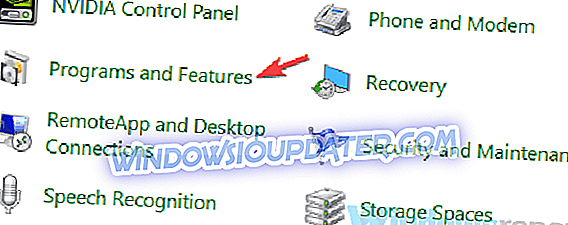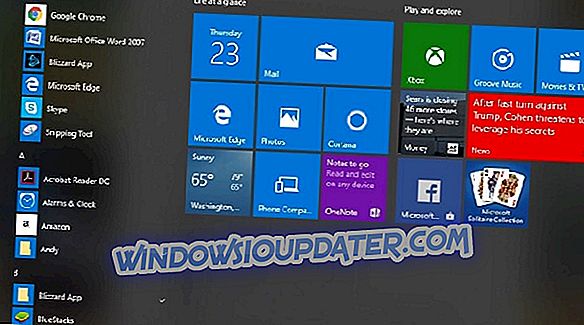Ддкмд.сис је системска датотека коју Виндовс ОС користи за преношење информација између хардвера и софтвера за извршавање било које одређене функције. Међутим, понекад Ддкмд.сис може проузроковати озбиљну грешку у БСОД (плавом екрану смрти) у Виндовс ПЦ-у, чиме корисник постаје фрустриран.
Ддкмд.сис грешка може настати због неколико разлога и један од најчешћих разлога који узрокују корупцију и хардверску некомпатибилност. Проблем се обично јавља када повежете нову хардверску компоненту са рачунаром као што је графичка картица, УСБ уређај или други монитор итд.
БСОД грешке нису ништа ново за Виндовс ОС. Међутим, битно је што је могуће ријешити грешку јер је проблем стално у паду рачунала сваких неколико сати.
У овом чланку, погледајмо најбоља решења за исправљање грешке Ддкмд.сис која ће вам помоћи да решите проблем са плавим екраном смрти на Виндовс рачунару.
Шта узрокује Ддкмд.сис грешке?
Као што сам раније поменуо, грешка Ддкмд.сис је потврда тачке враћања система која је обично проузрокована неисправним хардвером који сте недавно повезали са рачунаром или оштећењем управљачког програма или проблема са софтвером.
За разлику од других системских датотека гдје хардвер у случају квара управљачког програма или хардвера престаје да ради или реагује, грешка Ддкмд.сис обично доводи до пада система.
Који тип Ддкмд.сис грешке постоје?
Ддкмд.сис грешка приказује различите поруке о грешкама које се могу користити за одређивање узрока БСОД-а. Ово је најчешћа порука о грешци Ддкмд.сис коју можете видети на Виндовс-у.
- СИСТЕМ_СЕРВИЦЕ_ЕКСЦЕПТИОН (ддкмд.сис)
- ПАГЕ_ФАУЛТ_ИН_НОНПАГЕД_АРЕА (ддкмд.сис)
Како могу поправити Ддкмд.сис БСОД грешке?
Ддкмд.сис грешка може настати из више разлога; као резултат тога, навео сам више од једног решења за овај проблем. На основу онога што сте већ испробали, прођите кроз решења да бисте пронашли онај који још нисте пробали.
- Такође прочитајте: Како омогућити или онемогућити Виндовс 10 услугу извештавања о грешкама
1. решење: Деинсталирајте недавно инсталиране програме
Врло је ријетко да се Ддкмд.сис грешка може појавити из незнања јер је стари возач оштећен. Највише времена, ново инсталирани програми су кривци. Дакле, ако сте у посљедњих неколико дана или сати инсталирали било коју нову апликацију или софтвер и након тога доживјели БСОД, добра је идеја деинсталирати софтвер.
- Идите на Контролна табла> Програми> Програми и функције.
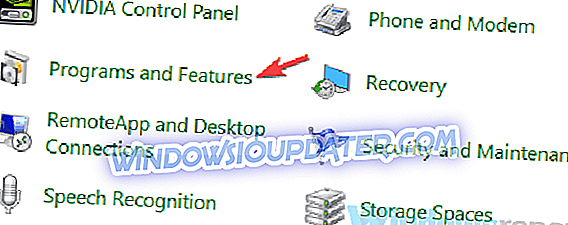
- Кликните на картицу Инсталлед-Он да бисте били сигурни да су програми наведени у недавно инсталираном редоследу.
- Почните са деинсталирањем једног програма. Уклоните више ако се сви додају истовремено.
- Вероватно ћете такође морати поново да покренете рачунар да бисте проверили да ли је деинсталација програма урадила трик.
Савет за бонус: Ако не можете да деинсталирате било који управљачки програм или софтвер са контролне табле, користите пробну верзију програма Рево Унинсталлер Про и деинсталирајте управљачки програм или софтвер.
Решење 2: Искључите недавно инсталирани хардвер
Ако сте на рачунар инсталирали нови УСБ хардвер, графички процесор или чак други монитор, покушајте да привремено прекинете везу хардвера да бисте видели да ли је грешка узрокована неисправним хардвером.
Рачунар се може покварити ако је сам хардвер неисправан или је управљачки програм оштећен.
Ако је грешка Ддкмд.сис решена након искључивања хардвера; можете дијагностиковати проблем ажурирањем управљачког програма најновијом верзијом или претходном верзијом.
Решење 3: Деинсталирајте ДуетДисплаи / ДисплаиЛинк
ДуетДисплаи је софтверска апликација за МацОС и Виндовс ПЦ који омогућава корисницима да користе свој иПад као секундарни екран. Иако је софтвер развијен да би повећао продуктивност, неки корисници су пријавили да је у конфликту са основним функцијама које су резултирале грешком Ддкмд.сис.
Ако користите секундарни монитор са рачунаром, деинсталирање било којег софтвера монитора као што су ДуетДисплаи и ДисплаиЛинк може да реши проблем. Софтвер можете да деинсталирате са контролне табле> Програмс> Програмс анд Феатурес.
Обавезно избришите и преостале управљачке програме из Привремене фасцикле, Програмских датотека и Виндовс регистра. Следите овај чланак о томе како очистити преостале датотеке након деинсталирања софтвера на Виндовс 10.
- Такође прочитајте: Фулл Фик: ДисплаиЛинк питања на Виндовс 10, 8.1, 7
Решение 4: Дисабле / Унинсталл Антивирус
Ако имате антивирусни програм инсталиран на вашем рачунару, можда је добро да га привремено деактивирате и проверите да ли то има било какав утицај на грешку Ддкмд.сис.
Познато је да антивирусни софтвер ствара конфликте са системским датотекама и блокира легитимне везе због сигурносних разлога. Међутим, ако сигурносни програми спречавају исправан рад оригиналног програма, то може довести до системских грешака.
Ако сте недавно инсталирали антивирусни програм, привремено га онемогућите. Ако се проблем реши, можда ћете морати да деинсталирате антивирусни програм и потражите други програм. Пожељно Малваребитес; овај сигурносни програм је лаган за ваш ПЦ и не ствара проблеме са функцијама система.
Решење 5: Ажурирање управљачких програма
Ако знате који део хардвера узрокује проблем, можете покушати да ажурирате управљачки програм на најновију доступну верзију.
Чак и ако користите најновију верзију, једноставно је деинсталирајте и инсталирајте нову верзију са званичног сајта или веб локације произвођача рачунара.
Ево како да ажурирате / деинсталирате управљачки програм. Прво, уверите се да сте на свој рачунар преузели најновију верзију уређаја. Можете знати верзију тренутног инсталираног управљачког програма на следећи начин:
- Отворите Девице Манагер (Управљач уређајима) тако што ћете откуцати Девице Манагер (Управљач уређајима) у траци Цортана / Сеарцх. Алтернативно, можете и да отворите Девице Манагер (Управљач уређајима) на контролној табли.
- Из Девице Манагер-а> кликните десним тастером миша на хардвер који желите да ажурирате и изаберите Пропертиес.
- Отворите картицу Дривер и потражите верзију управљачког програма испод верзије управљачког програма. Више о управљачком програму, као што је име управљачког програма, можете сазнати на картици Детаљи .
Да бисте деинсталирали / ажурирали управљачки програм уређаја, урадите следеће:
- Отворите Девице Манагер .
- Кликните на Виев и изаберите Схов Хидден Девицес .
- Крећите се кроз расположиви уређај и проширите га кликом на икону > .
- Кликните десним тастером миша на уређај који желите да ажурирате и кликните на Упдате дривер . Ако уређај већ има инсталирану најновију верзију, изаберите Деинсталирај уређај.
- Сада двапут кликните на преузети управљачки програм и инсталирајте га на ваш ПЦ ручно.
Поново покрените рачунар након успјешног инсталирања управљачког програма. Ако се проблем настави, покушајте да преузмете старију верзију управљачког програма да бисте видели да ли проблем узрокује најновија верзија управљачког програма.
Ако се грешка Ддкмд.сис прикаже док користите веб претраживач као што је Цхроме или Едге или док гледате видео записе са ИоуТубе-а или МедиаПлаиера; Погрешан управљачки програм је највјероватније ваш управљачки програм за приказ или графичку картицу.
Ако имате наменски ГПУ, преузмите најновију верзију управљачког програма са званичног сајта. Ако не, преузмите управљачки програм за Интел ХД екран у зависности од процесора.
- Такођер прочитајте: Како ажурирати застарјеле управљачке програме у суставу Виндовс 10
Решење 6: Враћање система на ранију тачку
Виндовс рачунари по подразумеваној вредности имају функцију Систем Ресторе (Опоравак система). Када је омогућена, она креира тачку за аутоматско враћање пре било какве велике надоградње или инсталације програма.
Помоћу тачке враћања можете да вратите рачунар на место где је радио без проблема.
Ево како извршити враћање система без брисања датотека.
Напомена: Док враћате рачунар на ранију тачку, рачунар ће деинсталирати сав софтвер инсталиран између тог периода.
- У Цортана / Трака за претраживање унесите опцију Ресторе и изаберите опцију „ Цреате а Систем Ресторе“ из резултата претраге.
- Из прозора Систем Пропертиес, кликните на Систем Ресторе дугме. Ово ће отворити дијалог за враћање система .
- Кликните на дугме Нект да бисте наставили. Овде можете видети најскорије креиране тачке враћања са временом и описом.
- Означите опцију „ прикажи више тачака враћања “ да бисте видели све тачке враћања система доступне на рачунару.
- Изаберите једну од тачака враћања и кликните на „ Скенирај за погођене програме“ . То ће вам показати на које све програме ће утицати ово враћање система.
- Када одлучите, кликните на дугме Даље .
- Сада треба да потврдите тачку враћања. Кликните на дугме Заврши када будете спремни.
Поступак обнављања може потрајати неколико минута. Када се једном заврши, рачунар ће се аутоматски поново покренути.
- Прочитајте и: Ова верзија опција опоравка система није компатибилна [ФИКС]
7. решење: Покрените Виндовс Систем Филе Цхецкер
Виндовс ОС долази са уграђеним алатом за проверу системских датотека на командној бази који вам може помоћи да поправите оштећене или недостајуће системске датотеке користећи кеширану копију која се налази на чврстом диску. Ево како се користи алат.
- У Цортана / Трака за претраживање упишите цмд . Кликните десним тастером миша на Цомманд Промпт и изаберите Рун ас Администратор . Ако се од вас затражи дијалог са дозволом, кликните на дугме Да .
- У прозору командне линије откуцајте следећу команду и притисните ентер.
сфц / сцаннов
Алат за проверу системских датотека сада ће тражити оштећене или нестале датотеке и аутоматски их поправити.
Закључак
Грешка на заслону у ддкмд.сис у суставу Виндовс може се појавити због неколико разлога, а познавање точног узрока проблема може бити тешко.
Међутим, најбоље је почети са поништавањем последњих измена које сте направили на рачунару, као што је деинсталирање апликација и управљачких програма и уклањање хардвера.
Такође је најбоља пракса да се рачунар ажурира најновијим ажурирањем софтвера јер може да спречи стварање новог конфликта са старим управљачким програмима или ажурирањима.
Да ли сте у стању да поправите грешку на екрану од плавог екрана ддкмд.сис користећи решења наведена у овом чланку? Дајте нам своје коментаре испод.